解決 Synlolgy NAS 安裝 WordPress 後無法更新插件問題
WordPress為全球最受歡迎的開源內容管理系統(CMS),租個虛擬主機架設Wordpress真的一點都不難,有了wordpress網站後即開始部落格的寫作,文章一天天的上線,筆者的部落格是架在Sugarhosts 虛擬主機上,備援機使用Synology NAS 來架設,當資料的轉移匯入常常因MySQL與PHP的版本造成一些問題,其實權限的問題也不少,最明顯的是 WordPress 外掛套件的自動更新,你是否無法更新呢?要怎樣設定目錄權限呢?來看看本文的說明。

WordPress 對於寫權限控管嚴格,因此導致升級或更新 WordPress都會出現要求輸入 FTP 密碼的視窗,即使是安裝或更新插件也是一樣。
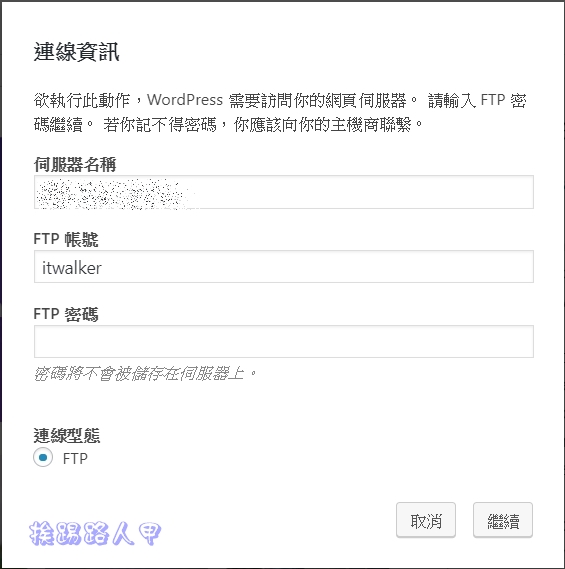
因此開啟FTP服務是必要的動作。

記得很久以前的版本,只要改將http使用者群組即可過關。

試試架在Synology NAS上的Wordpress更新套件看看。

結果出現更新中,請不要太高興。

沒多久出現更新失敗的訊息,主要是在 Synology NAS 上,Wordpress目錄權限是http使用者群組,而 WordPress 的安裝插件時的用户身份是 nobody,因此導致目錄權限身份不符的問題。
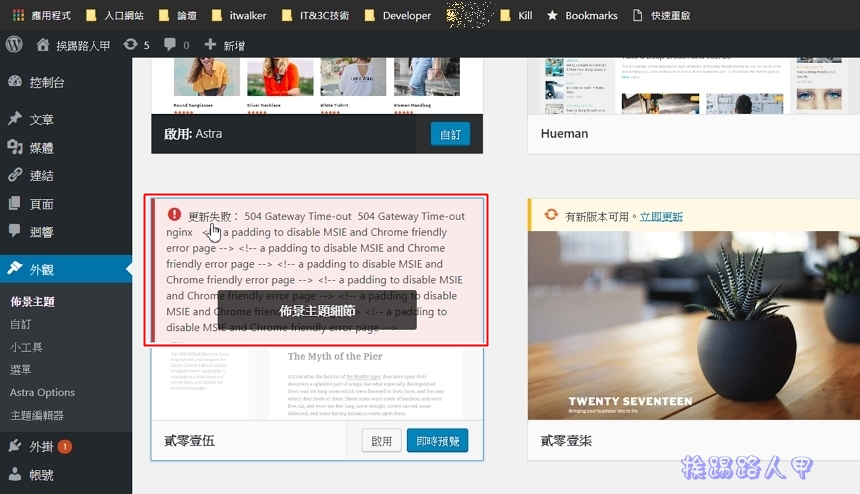
知道是權限的問題,只要更改 WordPress 目錄權限為 755 即可,問題是你必須開啟NAS上的 SSH 或 TELNET 的功能,且要使用ssh root@【synology IP】連進去,並下指令chown 755 /volume1/web/wordpress 來更改權限,想必一般使用者看到就打退堂鼓囉!

其實還有另一種方式,所謂山不轉路轉,就是利用 WordPress 強制使用 PHP 的讀寫身份來進行寫入,所以動腦筋到了 WordPress 的 config.php 配置文件上,開啟此文件並加入「define(‘FS_METHOD’, ‘direct’); 」文字儲存擋即可。

另外也要到PHP的設定內,將ZIP的擴充模組打開加入。

最後再來試試更新,果然更新成功了。

延伸閱讀:
- 使用簡單的 CSS 技巧,讓 WordPress 內圖片顯示更活潑有趣
- 解決匯入 WordPress 數據庫出現 #1273 utf8mb4_unicode_520_ci 的錯誤
- 使用虛擬主機架設WordPress,一鍵輕鬆安裝到底



